2023-07-10 311
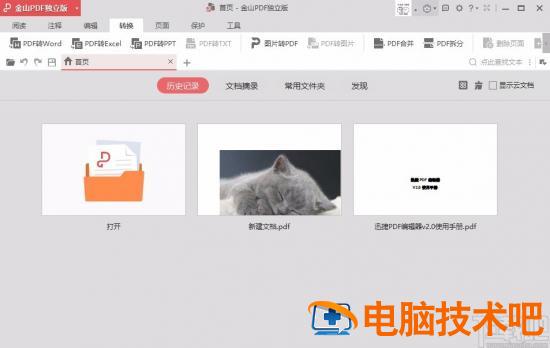
1.首先打开软件,我们在软件界面上找到“打开”选项,点击该选项可以进入到文件添加页面。
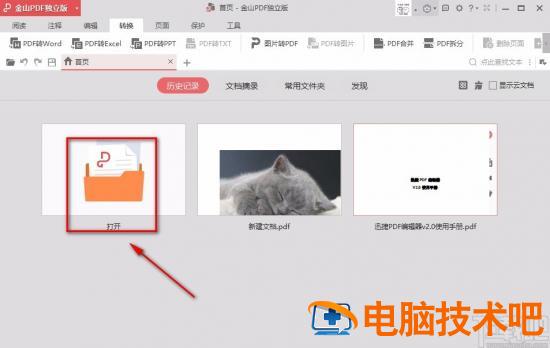
2.在文件添加页面中,我们找到需要提取页面的PDF文件后,再点击页面右下角的“打开”按钮即可将文件添加到软件中。
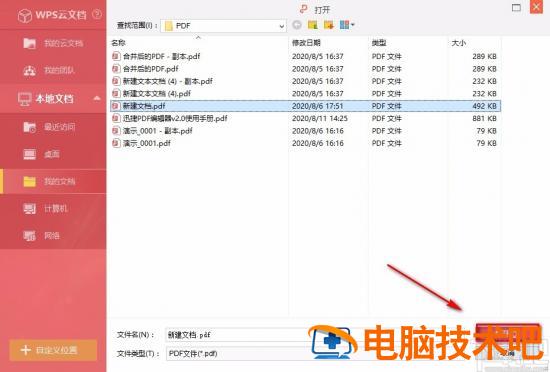
3.将文件添加到软件后,我们在界面顶部找到“页面”选项卡并点击,再点击该选项下方的“提取页面”,界面上就会弹出一个提取页面窗口。
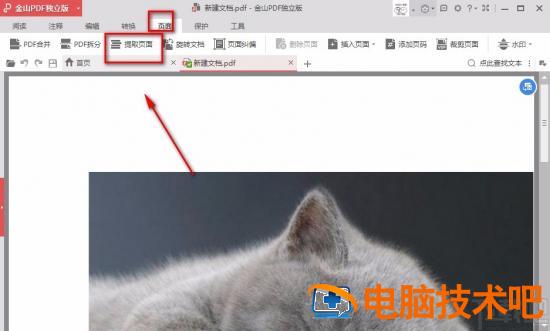
4.在提取页面窗口中,我们找到“提取模式”选项,点击该选项后面的下拉框,并根据自己的需要在下拉框中选择提取模式。
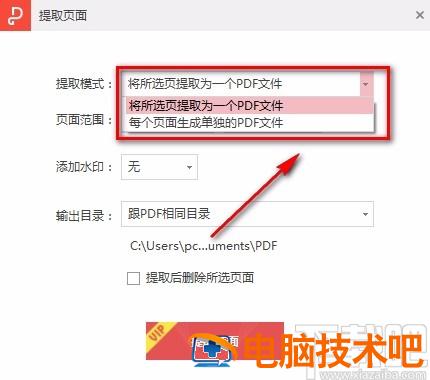
5.接着在窗口中找到“页面范围”选项,我们点击该选项后面的下拉框,在下拉框中选择页面范围;如果选择“自定义”,则还要在该选项后面的横线上输入提取页面的页码。
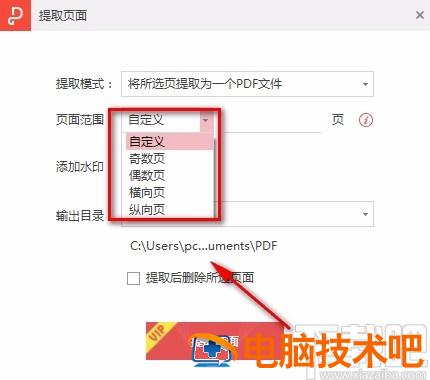
6.然后在窗口中找到“添加水印”选项,点击该选项后面的下拉框,并根据自己的需要在下拉框中进行选择。
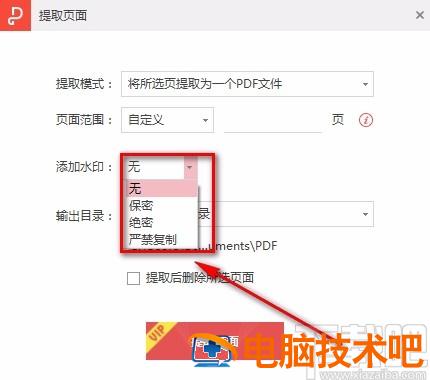
7.之后我们在界面上找到“输出目录”选项,点击该选项后面的下拉框,并根据自己的需要在下拉框中选择输出目录;如果选择“自定义”,则要在文件保存路径选择页面中设置文件的保存位置。
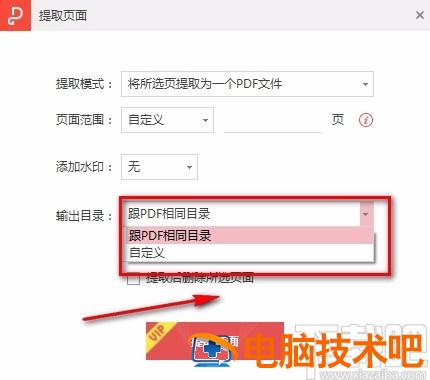
8.接下来在窗口下方找到“提取后删除所选页面”选项,我们根据自己的需要决定是否勾选。
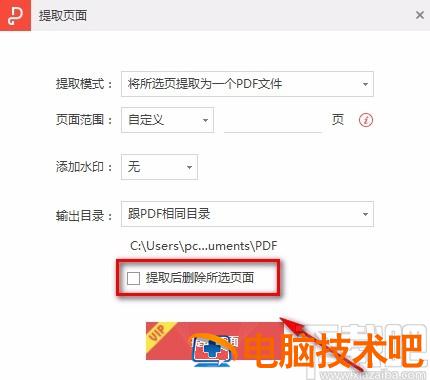
9.完成以上所有步骤后,我们在窗口底部找到红色的“提取页面”按钮,点击该按钮就可以成功提取页面了。
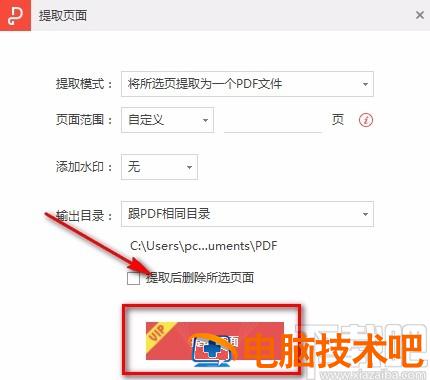
以上就是小编给大家整理的金山PDF阅读器提取PDF页面的具体操作方法,方法简单易懂,有需要的朋友可以看一看,希望这篇教程对大家有所帮助。
原文链接:https://000nw.com/9982.html
=========================================
https://000nw.com/ 为 “电脑技术吧” 唯一官方服务平台,请勿相信其他任何渠道。
系统教程 2023-07-23
电脑技术 2023-07-23
应用技巧 2023-07-23
系统教程 2023-07-23
系统教程 2023-07-23
软件办公 2023-07-11
软件办公 2023-07-11
软件办公 2023-07-12
软件办公 2023-07-12
软件办公 2023-07-12
扫码二维码
获取最新动态
